-
Тендеры
Тендеры Тендеры по разделам Тендеры по регионам Источники тендеров Организаторы закупок Коммерческие тендеры Перечень тендеров Иностранные тендеры По странам По источникам Поиск По рубрикам Тематики По городам Тендеры по 44-ФЗ Тендеры по 223-ФЗ
Имущественные торги Разделы Регионы Площадки Поиск Аналитика Мониторинг цен госзакупок Планы закупок Контракты Организации: Поставщики Победители тендеров Реестр госпоставщиков -
Наши услуги
Мониторинг тендеров и рассылки Тарифы Рассылки Подбор слов API Корпоративное обучение Реклама на портале Все основные услуги Тендерное сопровождение
-
База знаний
Онлайн журнал Нескучно о закупках, бизнесе и маркетинге Статьи Статьи о тендерах Глоссарий Коды ОКПД2 ОКВЭД2 Стандарты: ГОСТы, СНИПы, ISO, ТУ, ТР в тендерах КТРУ Полезная информация Жалобы в ФАС Реестр российской промышленной продукции О zakupki.gov.ru (Закупки.гов.ру, ЕИС) ТН ВЭД коды Реестр банков РФ Еруз (Единый реестр участников закупок) Реестр недобросовестных поставщиков (РНП) Реестр банковских гарантий Вакансии и работа Законодательство
- О нас
-
Личный кабинет
Авторизация
Регистрация Забыли пароль?
zakupki.gov.ru (ЕИС) Инструкцию по настройке рабочего места пользователя ЕИСПодготовка к работе для всех пользователей Официального сайта ЕИС |
Для работы с Официальным сайтом ЕИС в информационно- телекоммуникационной сети «Интернет», обеспечивающий размещение информации в публичном доступе (далее, Официальный сайт ЕИС, Система),
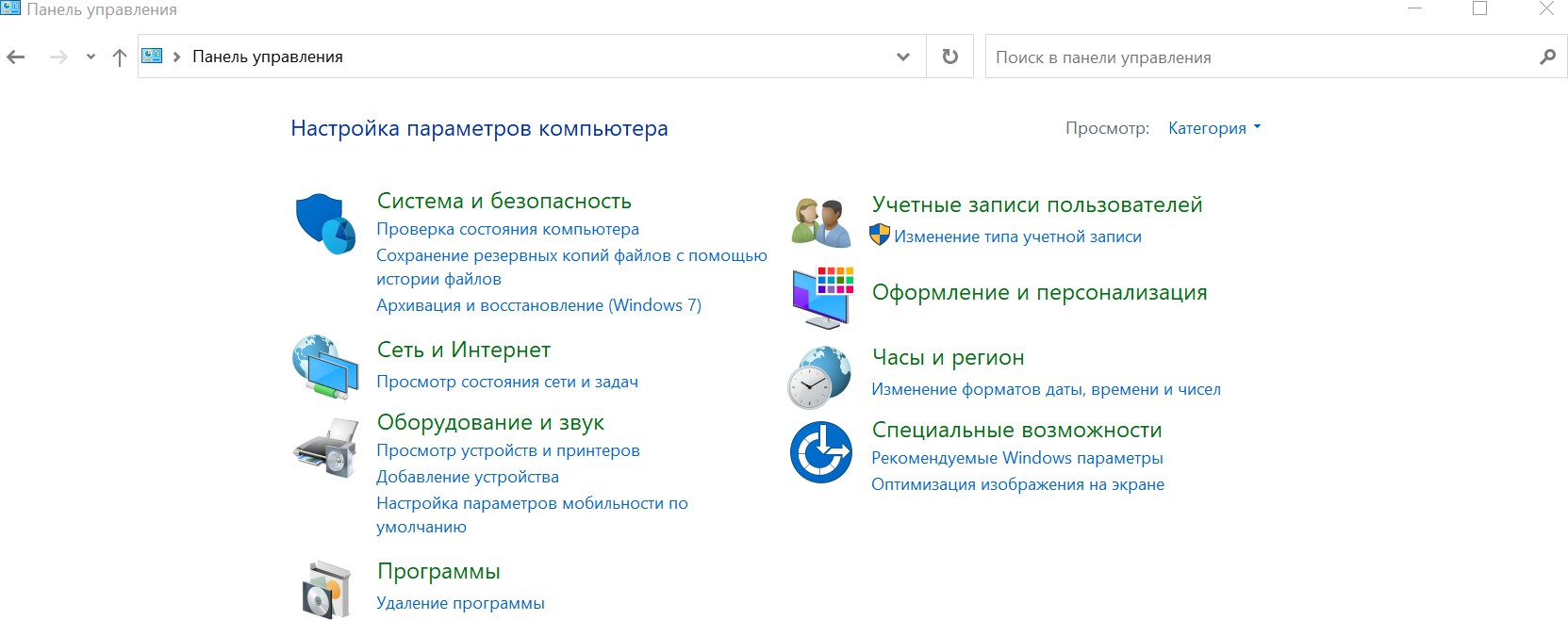 установочный
дистрибутив не требуется. На рабочих местах пользователи используют
Интернет-браузер1.
установочный
дистрибутив не требуется. На рабочих местах пользователи используют
Интернет-браузер1.
В Интернет-браузере должен быть включен протокол шифрования TLS
1.0. Для включения протокола выберите в панели управления системой раздел
«Сеть и Интернет» (Рисунок 1). В открывшемся окне выберите «Свойства браузера» (Рисунок 2). В открывшемся окне установите отметку напротив пункта «TLS 1.0» (Use TLS 1.0).
Рисунок 1. Панель управления системой
1 В данном документе настройки описываются на примере Интернет-браузера Яндекс.Браузер версии 23.1.4.777. Для осуществления аналогичных настроек в других Интернет-браузерах см. документацию на данное ПО.
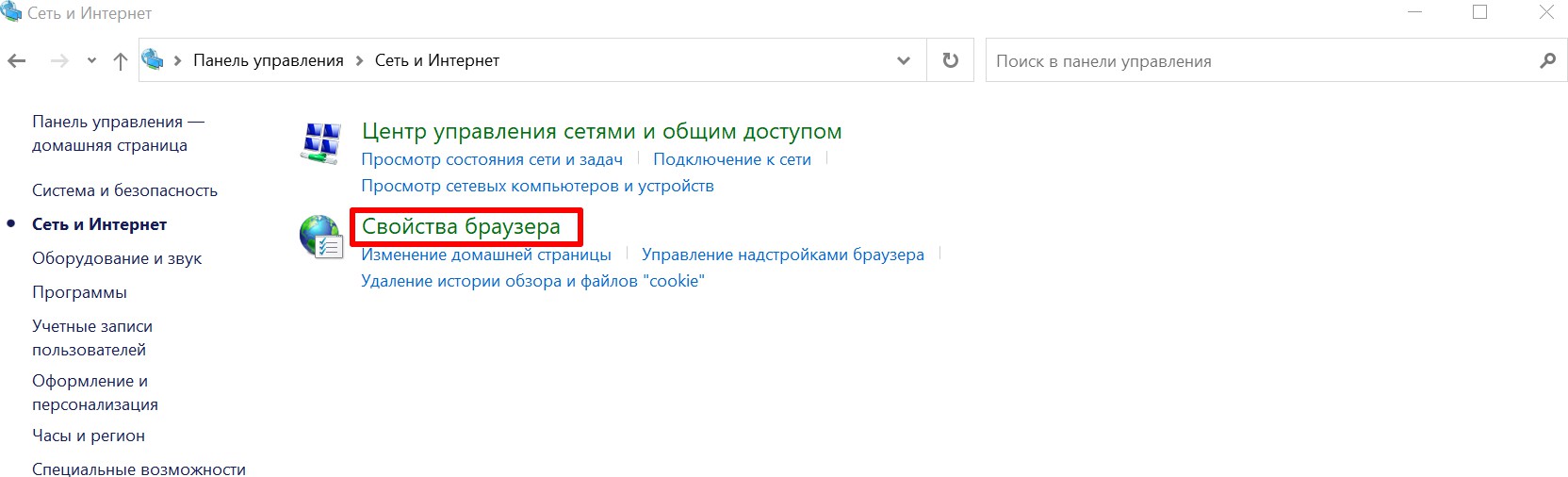
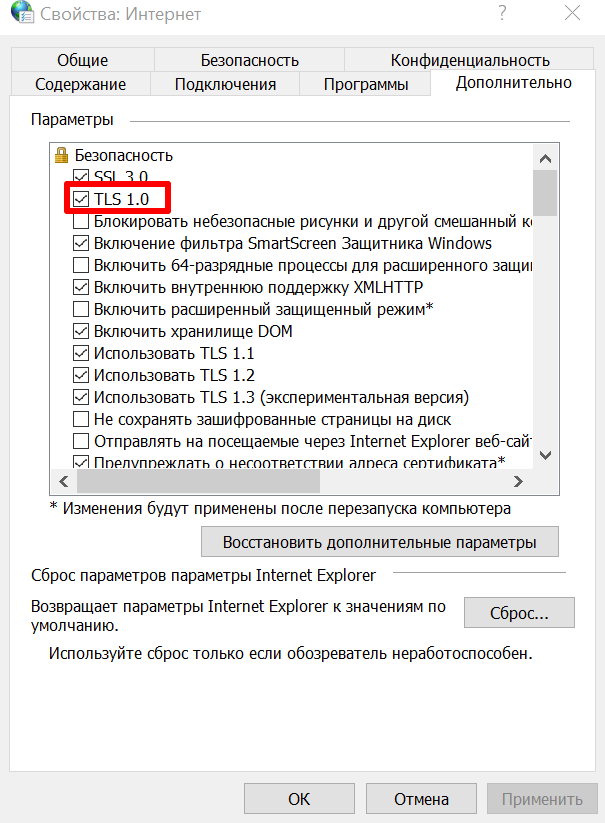
По умолчанию в Яндекс.Браузере включена поддержка КриптоПро CSP. В случае возникновения проблем с доступом к личному кабинету рекомендуется убедиться в этом: в меню браузера выбрать пункт «Настройки» и далее перейти в раздел «Системные» (Рисунок 4). Для поддержки шифрования необходимо убедиться, что в разделе Сеть включена опция
«Подключаться к сайтам, использующим шифрование по ГОСТ. Требуется КриптоПро CSP» (Рисунок 4).
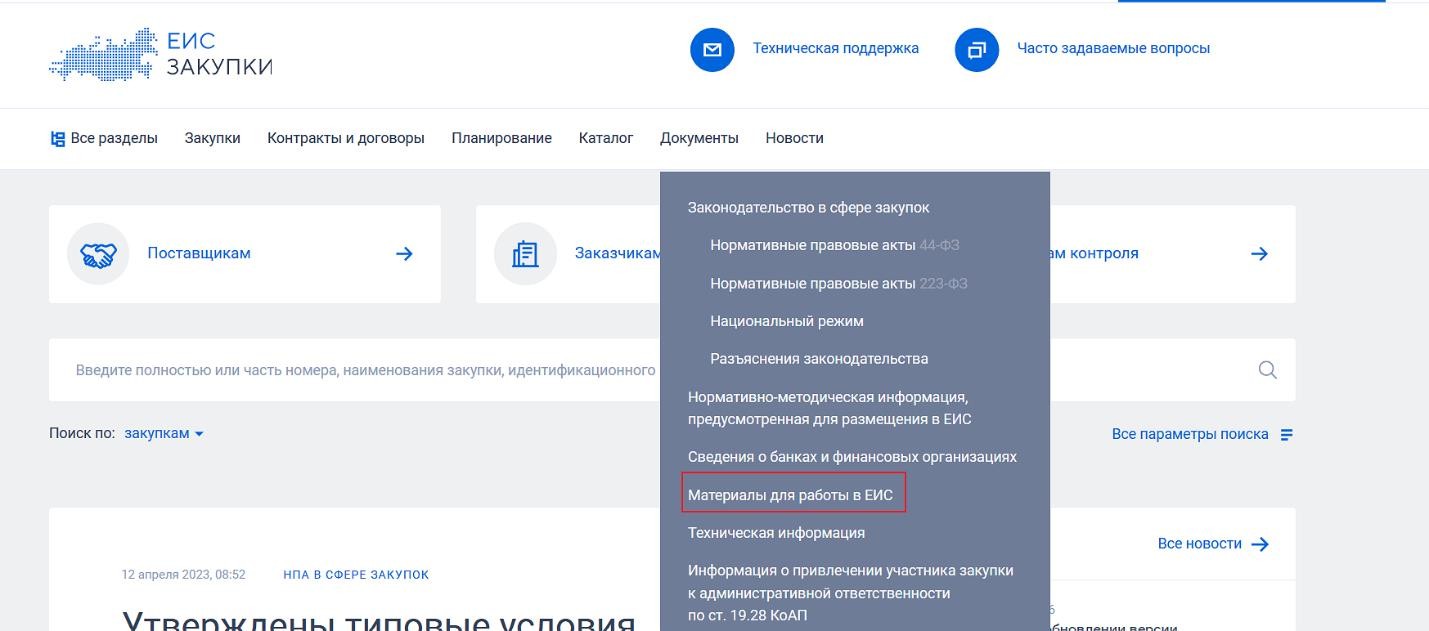
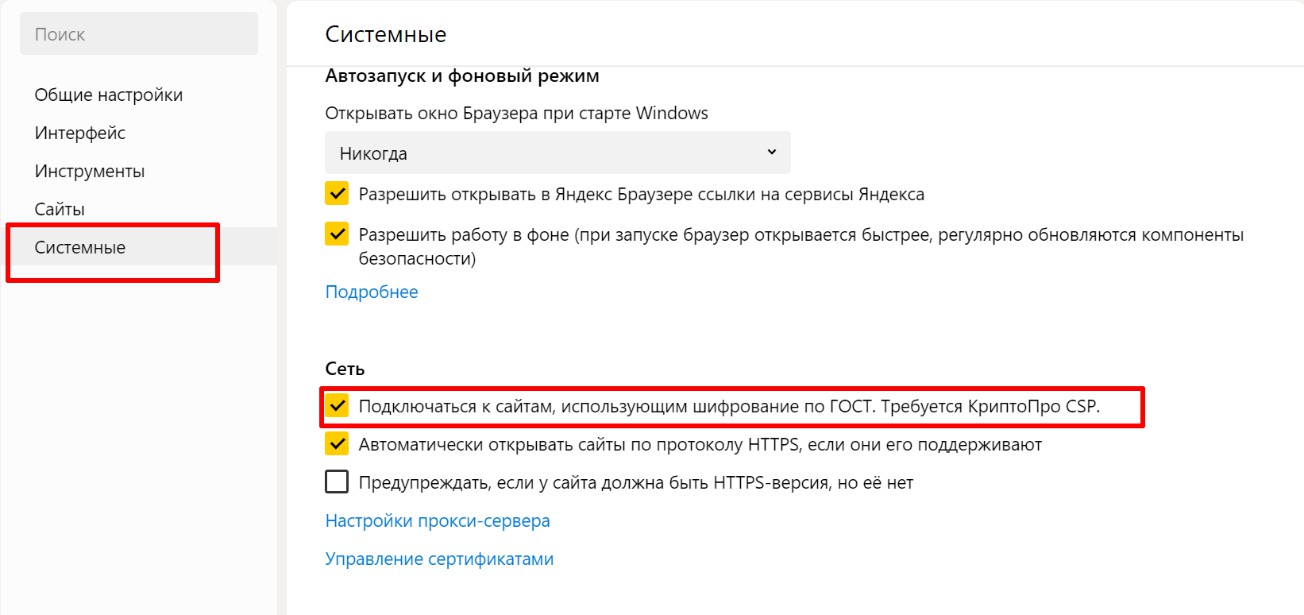
Для подтверждения подлинности электронных цифровых подписей документов на Официальном сайте ЕИС следует установить сертификаты удостоверяющего центра.
Для загрузки сертификата удостоверяющего центра на главной странице Системы выберите пункт меню «Материалы для работы с ЕИС» в блоке
«Документы» (Рисунок 5). На странице «Документы» выберите раздел
«Файлы для настройки рабочего места» и затем «Ручная настройка».
Рисунок 5. Пункт меню «Материалы для работы в ЕИС» Отобразится страница со списком сертификатов (Рисунок 6).

Сертификат Удостоверяющего центра Федерального казначейства;
Сертификат Минцифры России (Головного удостоверяющего центра).
При наличии сертификата типа PKCS #7 (данный файл выдается удостоверяющим центром) необходимо установить сертификат удостоверяющего центра, расположенный в файле с расширением *.p7b. Для установки сертификата откройте файл *.p7b, двойным нажатием откройте сертификат удостоверяющего центра.
Для установки сертификата (например, сертификата Головного удостоверяющего центра) в его сведениях (Рисунок 7) нажмите на кнопку
«Установить сертификат» (сертификатом является файл с расширением *.cer).
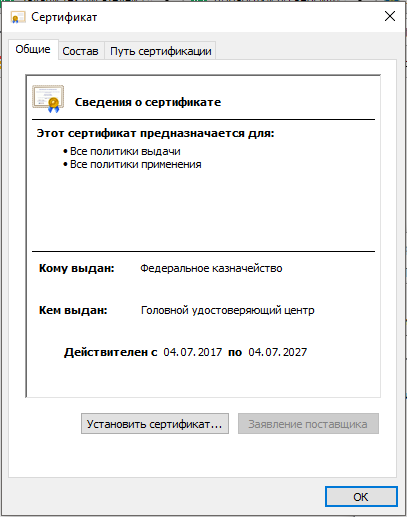
Нажмите правой кнопкой мыши на файл сертификата, в меню выберите команду «Открыть». В открывшемся окне установки нажмите на кнопку
«Установить сертификат», затем «Далее». По умолчанию выбран пункт
«Автоматически выбрать хранилище на основе типа сертификата», выберите пункт «Поместить все сертификаты в следующее хранилище» (Рисунок 8).
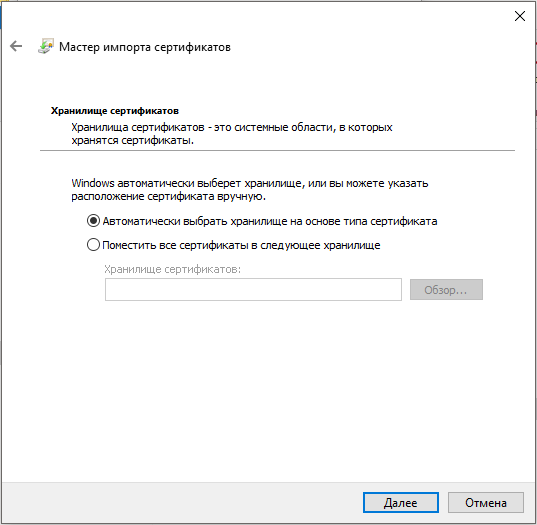
В окне выбора хранилища необходимо выбрать тип «Доверенные корневые центры сертификации».
Нажмите на кнопку «Далее» и затем кнопку «Готово» для завершения установки.
Для того, чтобы запустить стартовую страницу Официального сайта ЕИС, откройте Интернет-браузер и в адресной строке введите Интернет-адрес Системы.
Предыдущая статья ПОДГОТОВКА К РАБОТЕ ДЛЯ ОС WINDOWS | Следующая статья Подготовка к работе для пользователей, использующих ЭП в личном кабинете Официального сайта ЕИС
Карта сайта. Календарь.
Copyright © 2008-2025, TenderGURU: тендеры и закупки РФ и мира
Все права защищены. Полное или частичное копирование запрещено.
Реклама на сайте
При согласованном использовании материалов сайта TenderGURU.ru необходима гиперссылка на ресурс.
Электронная почта: info@tenderguru.ru
Многоканальный телефон портала TenderGuru.ru: 8-800-555-89-39
с любого телефона из любого региона для Вас звонок бесплатный!
Или Вы можете связаться с нами в ,
ИП Белиловский Алексей Евгеньевич
ИНН: 772881629560
ОГРНИП: 317774600037540
Портал отображает информацию о закупках, публикуемых в сети интернет
и находящихся в открытом доступе, и предназначен для юрлиц и индивидуальных предпринимателей,
являющихся участниками размещения государственного и коммерческого заказа. Сайт использует Cookie, которые нужны для авторизации пользователя.
На сайте стоят счетчики Яндекс.Метрика и LiveInternet,
которые нужны для статистики посещения ресурса.
Политика обработки персональных данных tenderguru.ru
